Proč moje fotografie zmizely na mém iPhone?
Takový problém je pro mnoho uživatelů Apple matoucí a nepříjemný. Hlásí, že jejich fotky zmizely z iPhone po aktualizaci na nejnovější iOS 18. Spousta smysluplných fotek v iPhonu zmizela náhodně. Někteří lidé dokonce zjistí, že fotografie z iPhone zmizely z Camera Roll úplně. Neboj se! Tento příspěvek vysvětlí důvody, proč vaše fotografie zmizely z iPhone, a představí efektivní řešení, jak je získat zpět. Pokud se ocitnete ve stejné situaci, zde je 6 způsobů, jak vyřešit problém, že fotografie zmizely z iPhone.

- Část 1. Proč moje fotografie zmizely na mém iPhone
- Část 2. 1-Kliknutím obnovíte zmizelé fotografie iPhone [Nejlepší]
- Část 3. Další čtyři způsoby opravy fotografií z iPhone zmizely
- Část 4. Opravte obrázky na iPhonu zmizelé pomocí nástroje iOS System Recovery Tool
- Část 5. Nejčastější dotazy o Fotografie zmizely z iPhone
Část 1. Proč moje fotografie zmizely na mém iPhone
Pro začátek je důležité zjistit důvod, proč fotografie z iPhone náhle zmizely. Díky tomu se můžete příště vyhnout podobným problémům s chybějícími fotografiemi na iPhonu. Stačí se podívat na běžné důvody níže a zkontrolovat příčiny, proč fotografie zmizely z fotoaparátu iPhone a obrázky iCloud zmizely.
- • Aktualizace na iOS 18/17 nebo obnovení z neznámé zálohy s nestabilním systémem.
- • Nízký úložný prostor kvůli těžkým aplikacím, různým fotografiím, videím, dokumentům a dalším souborům iPhone.
- • Někdo smaže vaše fotografie z iPhonu nebo je skryje, aniž by si toho všiml.
- • Přihlaste se k jinému účtu iCloud nebo jste zakázali iCloud Photo Sync.
- • Proveďte další změny v nastavení Camera Roll.
S výše uvedenými důvody bude snazší získat zpět fotografie s plenkami z iPhone 16/15/14/13/12/11/X bez ztráty dat.
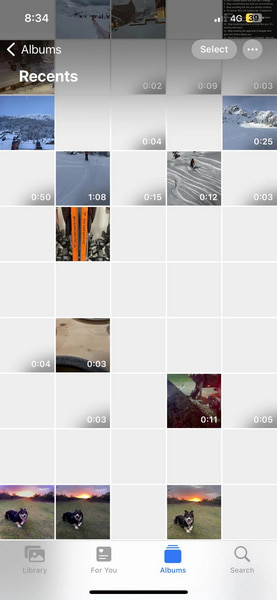
Část 2. 1-Kliknutím obnovíte zmizelé fotografie iPhone [Nejlepší]
Pokud chcete obnovit ztracené fotografie iPhone bez jakékoli zálohy, měli byste se obrátit na Apeaksoft iPhone Obnova dat. Tento výkonný nástroj pro obnovu dat vám může pomoci přímo obnovit ztracená data ze zařízení iOS bez zálohování nebo ze záložních souborů iCloud/iTunes.

4,000,000 + Stahování
Zmizelé fotografie iPhone můžete obnovit bez zálohování.
Před obnovením si můžete prohlédnout fotografie.
Dokáže obnovit mnoho typů dat iOS, včetně fotografií, zpráv, kalendáře, hlasových poznámek, chatů WhatsApp atd.
Funguje s nejnovější řadou iPhone 16 se systémem iOS 18.
Krok 1 Připojte svůj iPhone a přímo spusťte obnovu
Stáhněte a spusťte tento nástroj pro obnovu dat iPhone na jednom místě na Mac/Windows. Připojte svůj iPhone k počítači. Vybrat Obnovení z zařízení iOSa můžete vidět, že různé soubory iOS jsou uvedeny v kategoriích. Na levém panelu můžete najít jakýkoli oblíbený typ dat, jako jsou kontakty, zprávy, obrázky, skladby, videa a další.
Krok 2 Zaškrtněte všechny soubory související s fotografiemi iPhone a prohlédněte si ztracené fotografie jednu po druhé. Poté vyberte zmizelé fotografie iPhone a klikněte na Zotavit se tlačítko, abyste je snadno dostali zpět.

Část 3. Další čtyři způsoby opravy fotografií z iPhone zmizely
1. Vynucení restartu iPhone, aby opravily moje fotografie zmizelé z mého iPhone
V okamžiku, kdy vaše fotky z iPhone zmizely, zkuste zkusit chybějící chyby.
Je to hrubé, ale užitečné řešení pro odstranění problémů iPhone iPhone zmizelo. Můžete znovu restartovat zařízení Apple a spustit aplikaci Fotky znovu, abyste zjistili, zda se tyto chybějící fotografie vrátí.
Stiskněte objem Up > objem Down tlačítka v pořadí. Poté stiskněte a podržte Výkon , dokud neuvidíte logo Apple.

Vynucené restartování může být mocným řešením pro vyřešení běžných problémů, jako je Poznámky k iPhone zmizely, chybí zprávy, atd. kromě zmizených fotografií.
2. Zaškrtnutím políčka Nedávno smazané album opravte zmizelé fotografie z iPhone
„Jak najdu fotografie, které mi chybí v Camera Camera Roll?“

Je také možné, že náhodně odstraníte fotografie iPhone. Takže byste měli lépe zkontrolovat Naposledy smazané složky. otevřeno Fotky aplikace na výběr Alba, pak hit Nedávno byl smazán vidět fotografie zmizely z iPhone. Později klepněte na vybrat a zaškrtněte určité obrázky. Musíte se trefit Zotavit se a poté potvrďte obnovení chybějících fotografií z iPhone.
3. Zapněte Knihovnu fotografií na iCloudu a opravte zmizelé obrázky na iCloudu
„Právě jsem našel fotky, které zmizely z iPhone iCloud…“
Když zapnete iCloud Photo Library, můžete automaticky přistupovat k celé knihovně na iCloudu. To však nefunguje, pokud jste deaktivovali iCloud Photo Sync or My Photo Stream.

Tak otevřeno Nastavení nejprve aplikace na iPhone. Vyberte své jméno a klepněte na iCloud, udeřil Fotky a poté zapněte iCloud Photo Library. Poté můžete vidět fotografie z fotoaparátu a další obrázky z iPhone Všechny fotografie album.
4. Obnovte ztracené fotografie ze zálohy iTunes
„Moje fotografie z iPhonu se neustále obnovují, aniž by věděly, proč…“
Pokud máte zálohoval fotky iPhone s iTunes dříve, pak můžete obnovit ztracené fotografie z iPhone obnovením. Připojte iPhone k Macu nebo PC pomocí USB kabelu. Důvěřujte tomuto počítači a po zjištění klikněte na tlačítko iPhone. Poté vyhledejte nabídku Souhrn, na kterou klepněte Obnovit Zálohu obnovit ztracené fotografie iPhone pomocí iTunes.

Můžete také chtít vědět: Jak na to obnovit fotografie iPhone po obnovení, a to i bez zálohování.
Část 4. Oprava zmizelých obrázků na iPhonu pomocí nástroje iOS System Recovery Tool [Nejlepší]
„Mé fotoalbum z iPhonu zmizelo a obsahuje tisíce fotografií za posledních několik let! Jak mohu načíst fotografie zmizely z iPhonu 16?“
Pokud jste snímky fotografií iPhone ručně neodeberete, hlavní chyby by měly být systémové chyby. Je to proto, že se systémem iOS děje něco, co způsobí zmizení vašich iPhone fotografií.
Věci se však dají vyřešit snadněji. Během této doby se můžete obrátit na Apeaksoft Recovery systému iOS pro pomoc. Je to profesionální, ale snadno použitelný program pro obnovu systému iPhone, který vám pomůže opravit vadný systém iOS do normálu. Můžete tak opravit systémové chyby iPhone během několika kliknutí a vyhnout se problému s mizením fotografií iPhone v budoucnu.

4,000,000 + Stahování
Opravte zaseknutý iPhone DFU módu, režim obnovení, Apple logo, režim sluchátek a další abnormální situace jako FaceTime se nepřipojuje zpět do normálního stavu.
Nekonečný iPhone bez iTunes a bez ztráty dat.
Opravte zařízení iPhone / iPad / iPod bez vymazání nebo poškození aktuálních dat.
Podpora iOS 18 a nejnovější řady iPhone 16.
Stáhněte a nainstalujte nástroj pro opravu systému iPhone. Klepněte Nástroj pro obnovu systému iOS bezpečně opravit fotografie zmizelé z iPhone po aktualizaci, obnovení a dalších příčinách.
 Krok 2 Připojte iPhone k počítači
Krok 2 Připojte iPhone k počítačiPoužijte bleskový USB kabel pro připojení iPhone k vašemu Windows PC nebo Mac. Přečtěte si níže uvedené položky o tom, jaké změny se stanou s vaším iPhonem po obnovení chybějících fotografií z iPhone. Udeřil Home pokud souhlasíte s.
 Krok 3 Vstupte do režimu DFU
Krok 3 Vstupte do režimu DFUPomocí podrobného průvodce musíte svůj iPhone přepnout do režimu DFU. U iPhonu 6s a starších běžných uživatelů Apple můžete podržet a stisknout Domů si Výkon tlačítka po dobu asi 10 sekund, poté uvolněte napájení, abyste vstoupili do režimu DFU, který má být detekován.
 Krok 4 Zkontrolujte zjištěné informace o iPhone
Krok 4 Zkontrolujte zjištěné informace o iPhonePoté, co je zařízení iPhone rozpoznáno obnovením systému iOS, zkontrolujte jeho níže uvedené informace, včetně kategorie zařízení, typu zařízení, modelu zařízení a verze systému iOS, které chcete aktualizovat. V případě potřeby opravte nesprávné položky.
 Krok 5 Obnovit fotografie zmizely z iPhone
Krok 5 Obnovit fotografie zmizely z iPhoneStisknout Opravy tlačítko pro stažení firmwaru a opravu systému iOS. Zobrazuje se ukazatel průběhu, pomocí kterého můžete vědět, jak dlouho můžete čekat. Tento výkonný software pro opravu systému iOS vám umožňuje opravit různé problémy, jako je iPhone přilepený na logu Apple, nepřipojení Facetime a tak dále.

Část 5. Nejčastější dotazy o Fotografie zmizely z iPhone
Jak skrýt fotografie z iPhone a zobrazit skryté fotografie?
Přejděte do aplikace Fotky, klepněte na Nedávno > Vyberte fotografii, kterou chcete skrýt. Klepněte na tři tečky tlačítko nahoře. Vybrat Skrýt > Skrýt fotografii. Pokud chcete vidět své skryté fotografie, klepněte na Alba dole. Přejděte dolů na Skrytý složku pro zobrazení skrytých fotografií.
Maže iPhone trvale fotografie?
Ano, iPhone po 30 dnech trvale smaže fotografie. Pokud chcete obnovit tyto nedávno smazané fotografie, můžete přejít na stránku Nedávno byl smazán album a obnovit je.
Mohu obnovit ztracené fotografie ze zálohy iCloud?
Ano, pokud k zálohování fotek používáte službu iCloud, můžete svůj iPhone resetovat a vybrat Obnovení z iCloud Backup obnovit ztracené fotografie.
Proč investovat do čističky vzduchu?
Nyní můžete pochopit, proč vaše fotografie iPhone zmizely a jak opravit fotografie v iPhone zmizel pomocí šesti metod. Vřele doporučujeme Apeaksoft iPhone Obnova dat abyste mohli obnovit všechny zmizelé fotografie iPhone.




